Настраиваемые коды структуры
Когда мы разбиваем проект на фазы и вложенные в них задачи, то тем самым формируем иерархическую структуру задач. Кроме того, задачи можно упорядочить с помощью кодов WBS (СДР), если не использовать автоматическую нумерацию. Но иногда этих средств структурирования не хватает, и тогда можно создать собственные коды структуры. Особенно это может пригодиться, если вы хотите упорядочить задействованные в проекте ресурсы более сложным способом, чем с помощью поля Group (Группа), например иерархически. Так, с помощью настраиваемых кодов структуры можно сгруппировать ресурсы по отделам организации и по занимаемой в отделе должности. Кроме того, эту информацию можно в дальнейшем использовать при подготовке отчетов. Например, можно будет легко определить, сколько времени задействованы в проекте сотрудники того или иного отдела или той или иной должности.
Создание настраиваемых кодов структуры
Создание настраиваемых кодов структуры происходит в диалоговом окне настройки полей на вкладке Custom Outline Codes (Настраиваемые коды структуры). Настраиваемые коды могут относиться как к задачам, так и к ресурсам – тип поля выбирается в верхней части вкладки (рис. 13.27, файл 19.mрр) с помощью переключателей Task (Задача) и Resource (Ресурс). Поскольку мы хотим использовать настраиваемый код структуры, чтобы проиллюстрировать возможности упорядочивания ресурсов, задействованных в проекте, то выберем второй вариант.
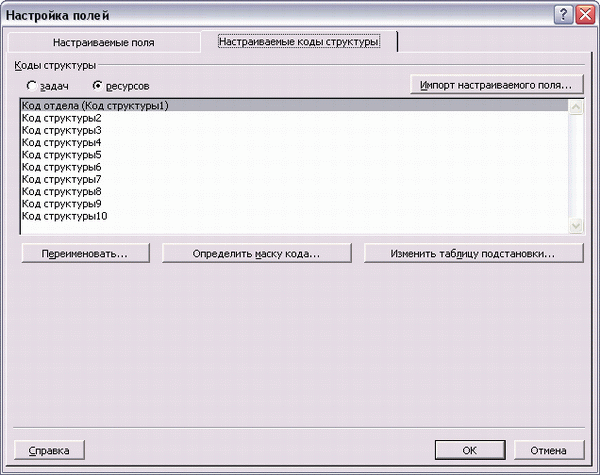
Рис. 13.27. Диалоговое окно настройки кодов структуры
Затем в списке в центре диалогового окна нужно выбрать один из кодов и переименовать его с помощью кнопки Rename (Переименовать), так же как и при создании настраиваемого поля. Поскольку с помощью кода мы хотим упорядочить ресурсы, разделив их по отделам, то назовем новый код Код отдела.
Затем нужно определить формат кода, для чего с помощью кнопки Define Code Mask (Определить маску кода) необходимо перейти в диалоговое окно определения маски кода (рис. 13.28, файл 19.mрр).
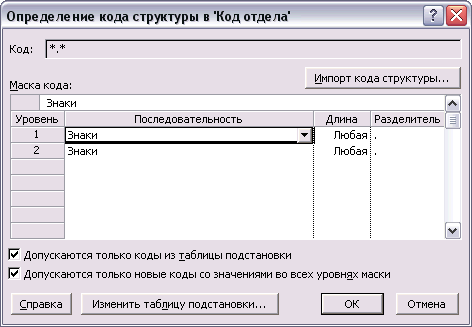
Рис. 13.28. Диалоговое окно определения маски кода
